SOLICITUD DE COMPRA
La solicitud de compra permite que los usuarios y empleados de la organización inicien el proceso de compras según sus necesidades para determinados bienes o servicios. La solicitud de compra después se puede copiar en una oferta de compra o un pedido para seguir con el proceso.
CREAR UNA SOLICITUD DE COMPRA
- Para crear una solicitud de compra dirijase al Menú Principal SAP, Seleccione Compras Proveedores > Solicitud de Compra.

Se ejecuta automáticamente la ventana de Solicitud de Compra, donde deberá especificar los siguientes detalles.
Datos del Solicitante.
- Solicitante: Especifica si indicador de la solicitud es un usario SAP o un empleado de la empresa. Por defecto el usuario actual aparece en este campo.
- Nombre del Solicitante, Sucursal, Departamento, Correo Electronico: Se completa automáticamente segun el solicitante específico. Se pueden cambiar los detalles en estos campos para la solicitud de compra determinada.
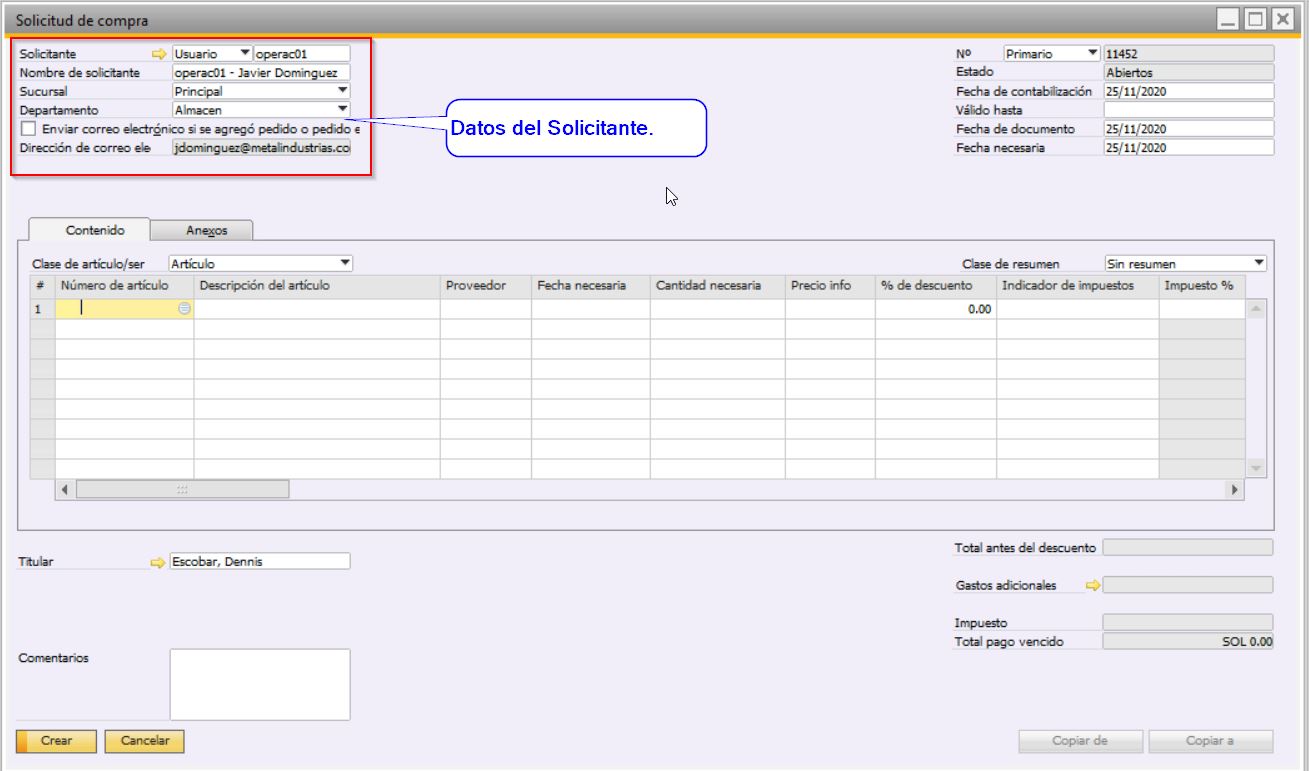
- Establezca las fechas relevantes en los campos Fecha de Contabilización, Valido Hasta, Fecha de Documento y Fecha Necesaria.
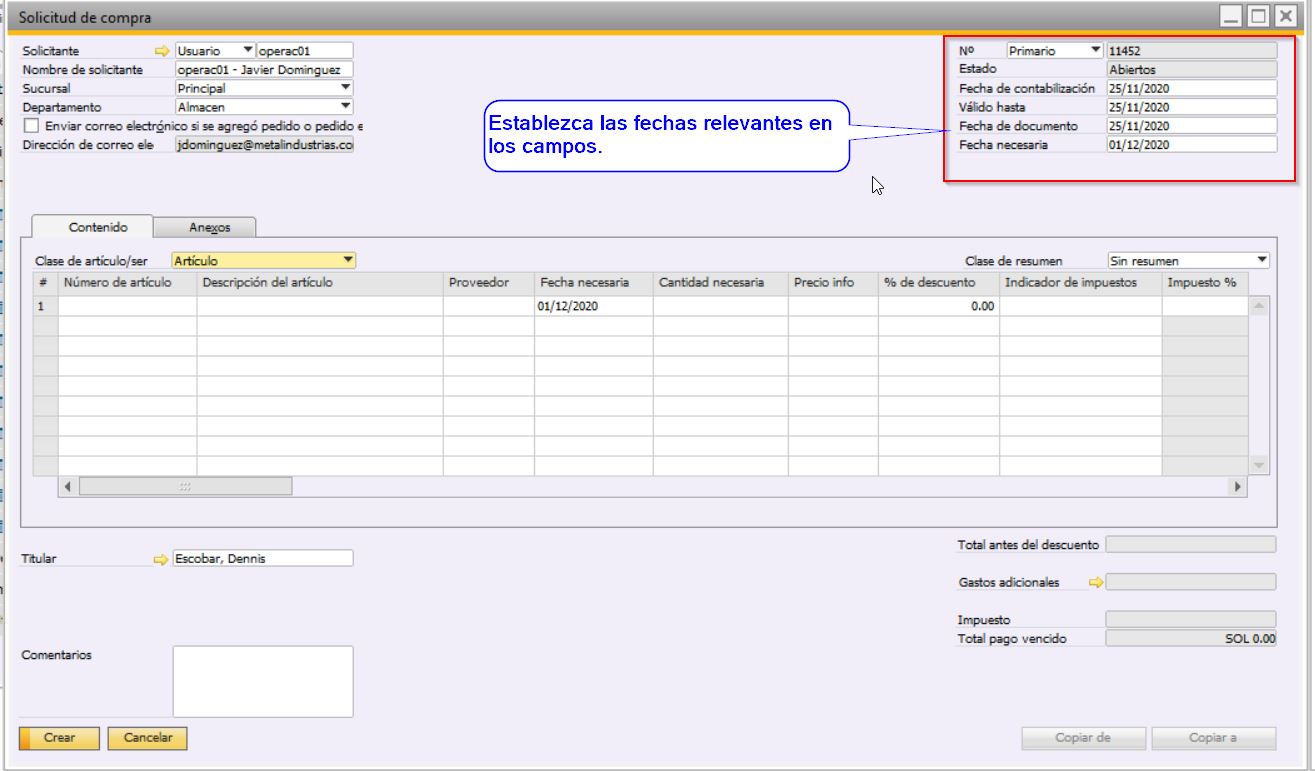
- En la Ficha Contenido o Detalle, debera desplegar la lista desplegable para seleccionar el tipo de solicitud de compra a realizar.
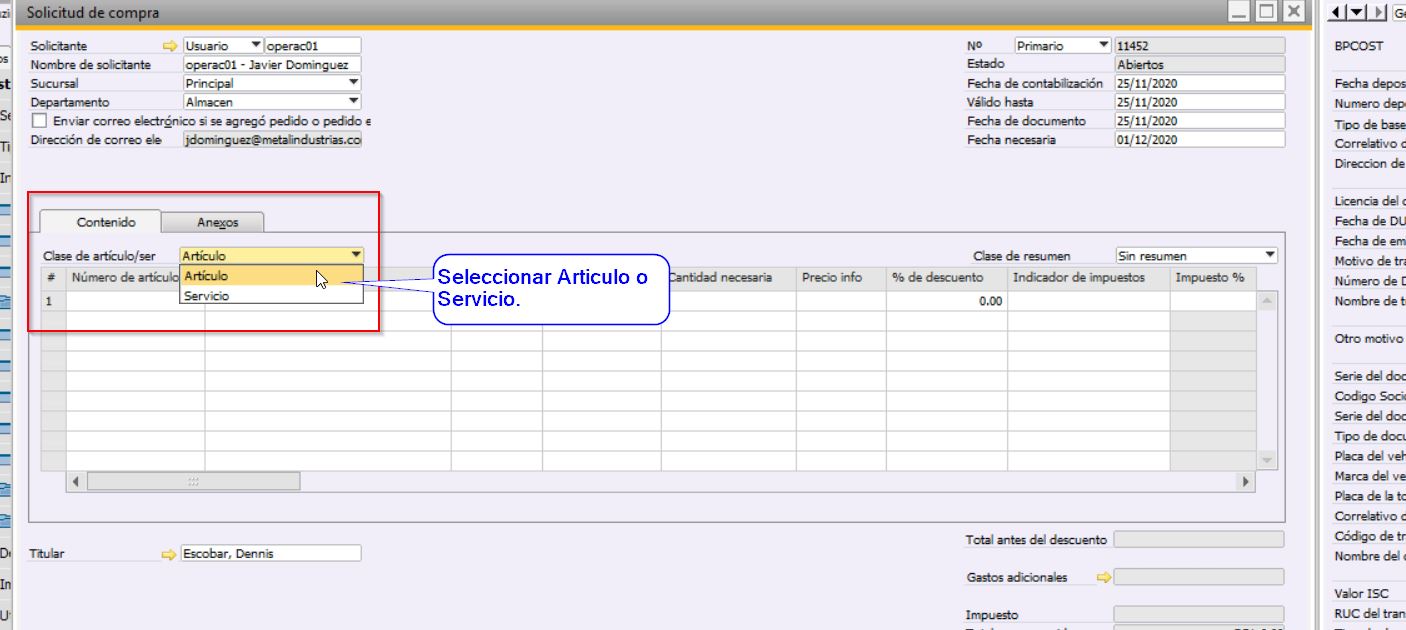
SOLICITUD DE COMPRA POR ARTICULO.
La solicitud de compra por Articulo te permitirá seleccionar un artículo ya existente en el maestro de artículos de SAP siendo un artículo de inventario y compra.
- Ingresar el articulo a comprar.
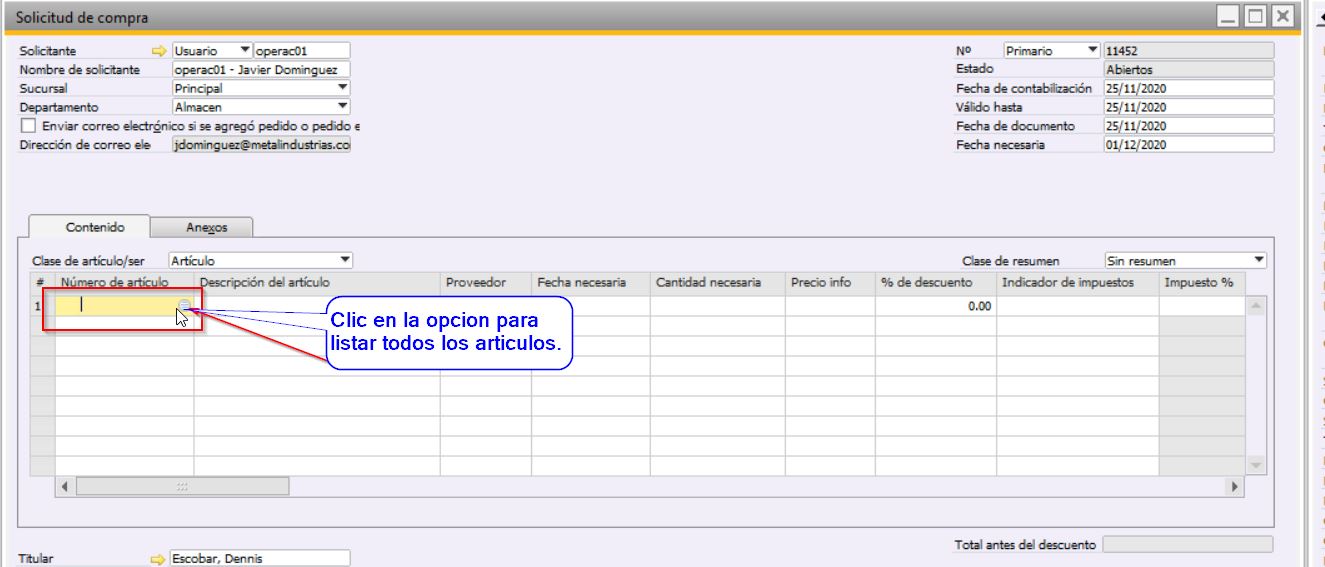
Ingresar el código del articulo.
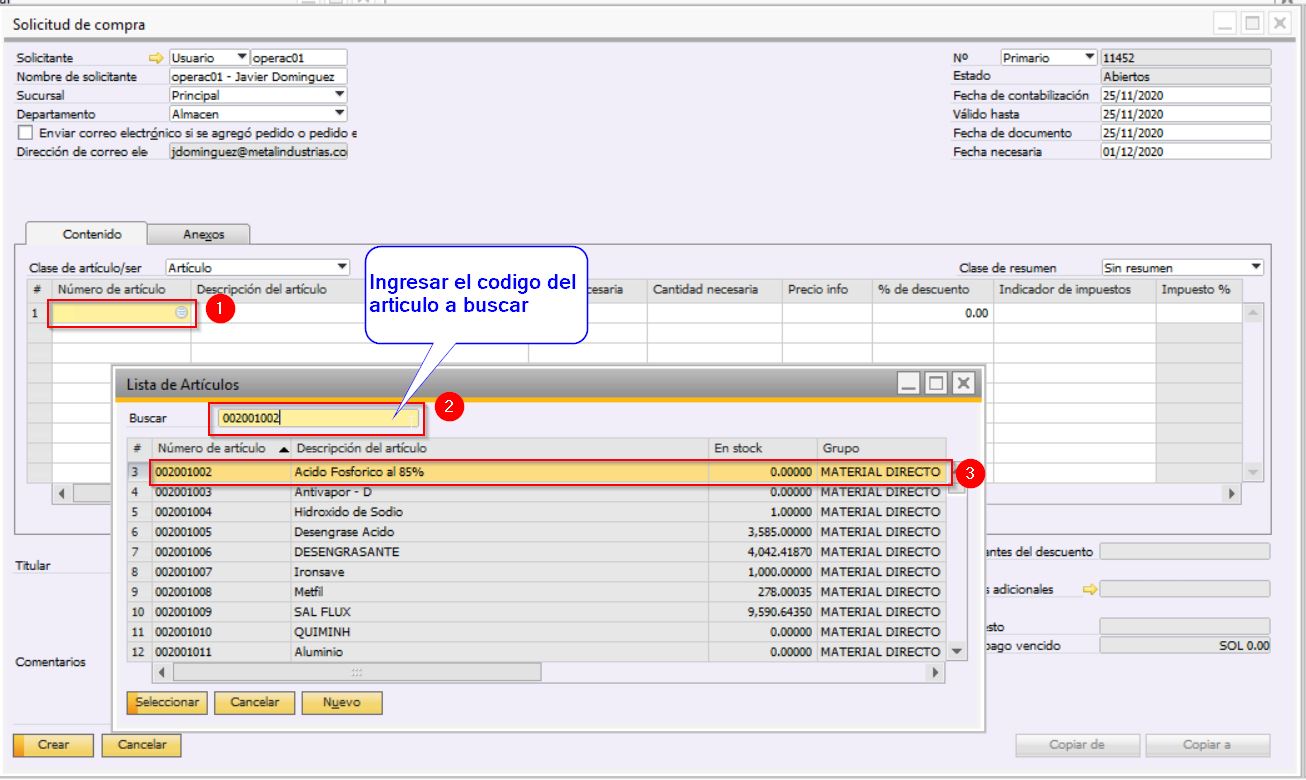
- Una vez seleccionado el articulo deberá ingresar la cantidad a solicitar
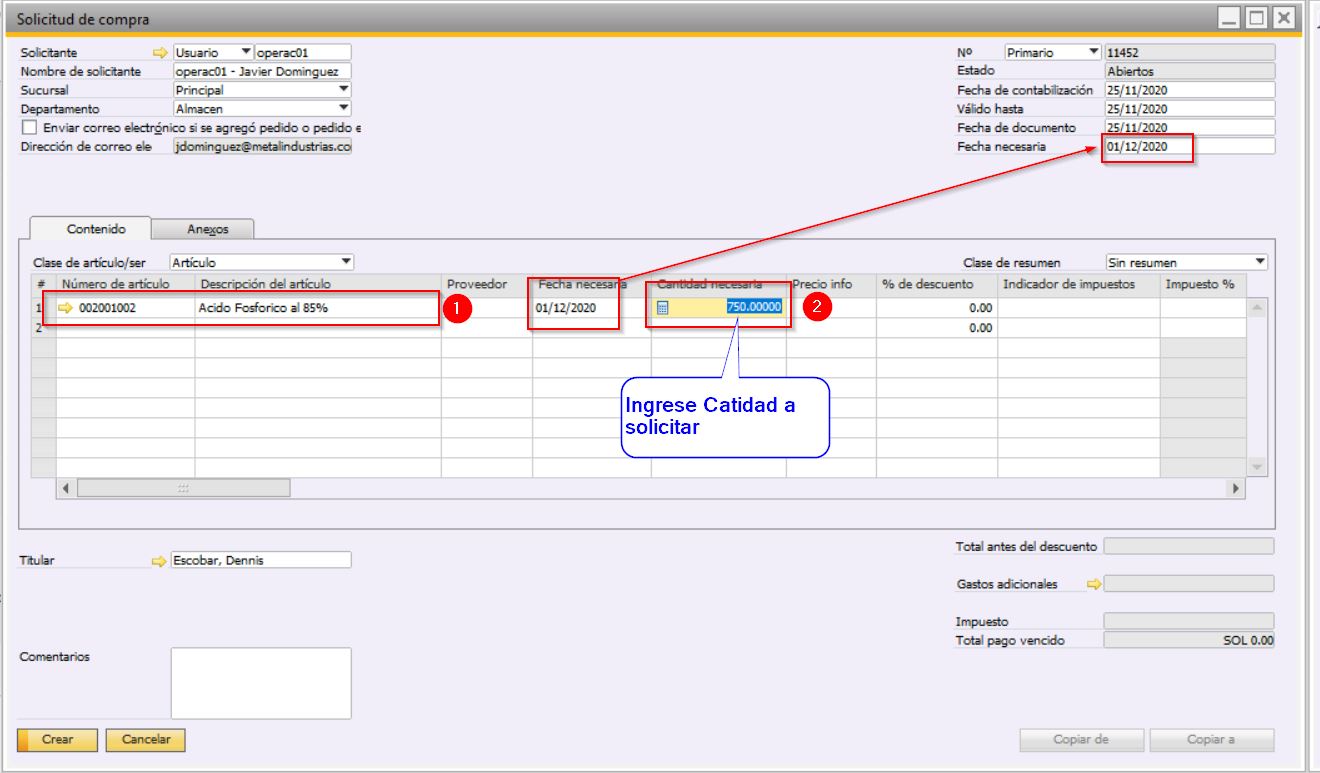
- Si la empresa es Mega, procedemos ingresando, en los campos modificados por usuario, el tipo de presupuesto y la subpartida, según el RQ que está generando.
SOLICITUD DE COMPRA POR SERVICIO.
Para una solicitud de compra por SERVICIO Debera ingresar la descripcion del servicio seguidamente el Area y su Centro de Costos.
- Ingresar Cantidad y Descripción.
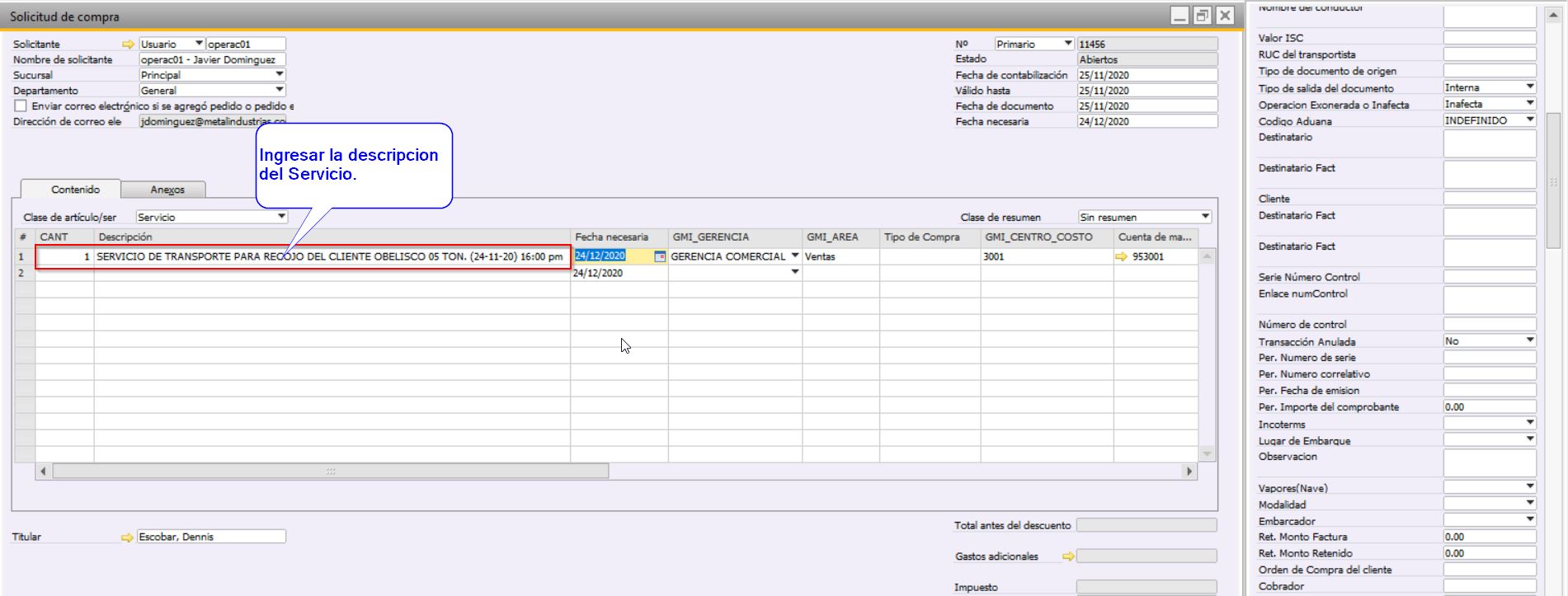
- Ingresar la Gerencia a la que pertenece.
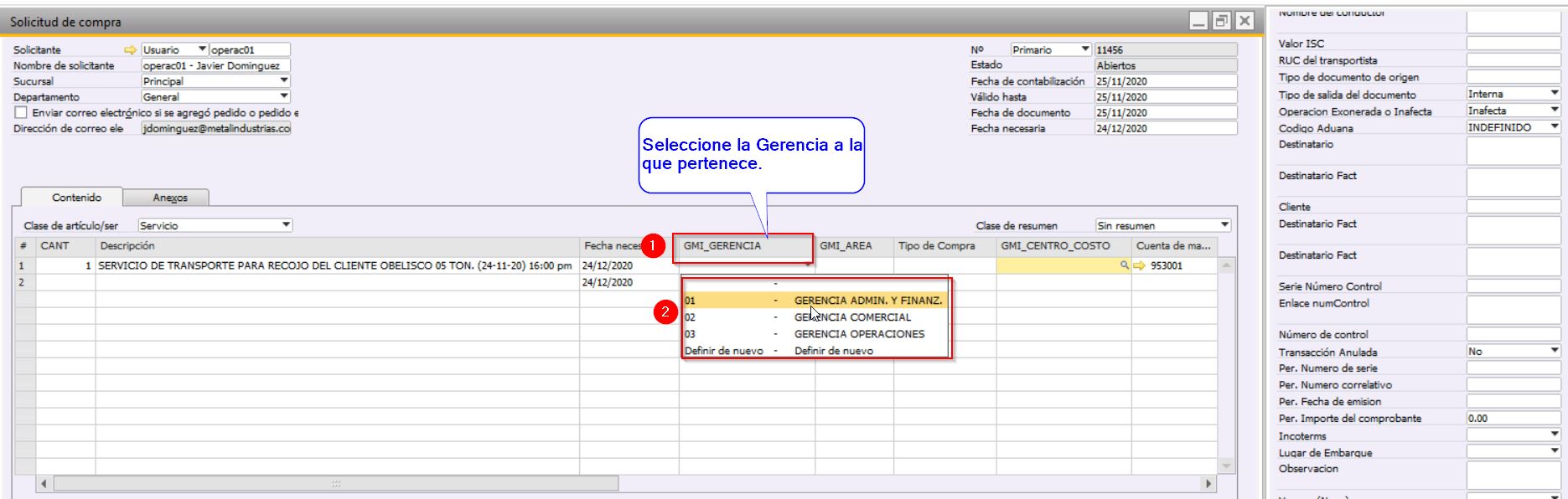
- Seleccionar el Area al que pertenece.
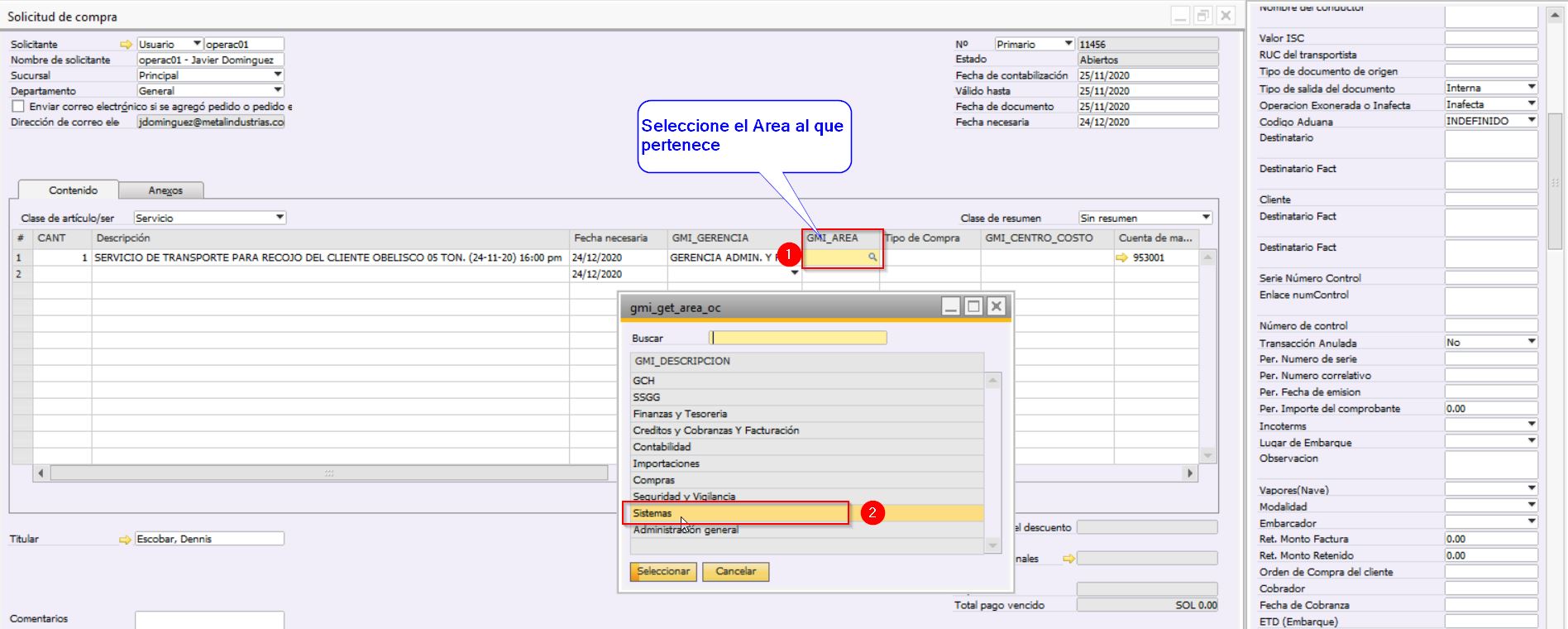
- Ingrese el tipo de Compra.
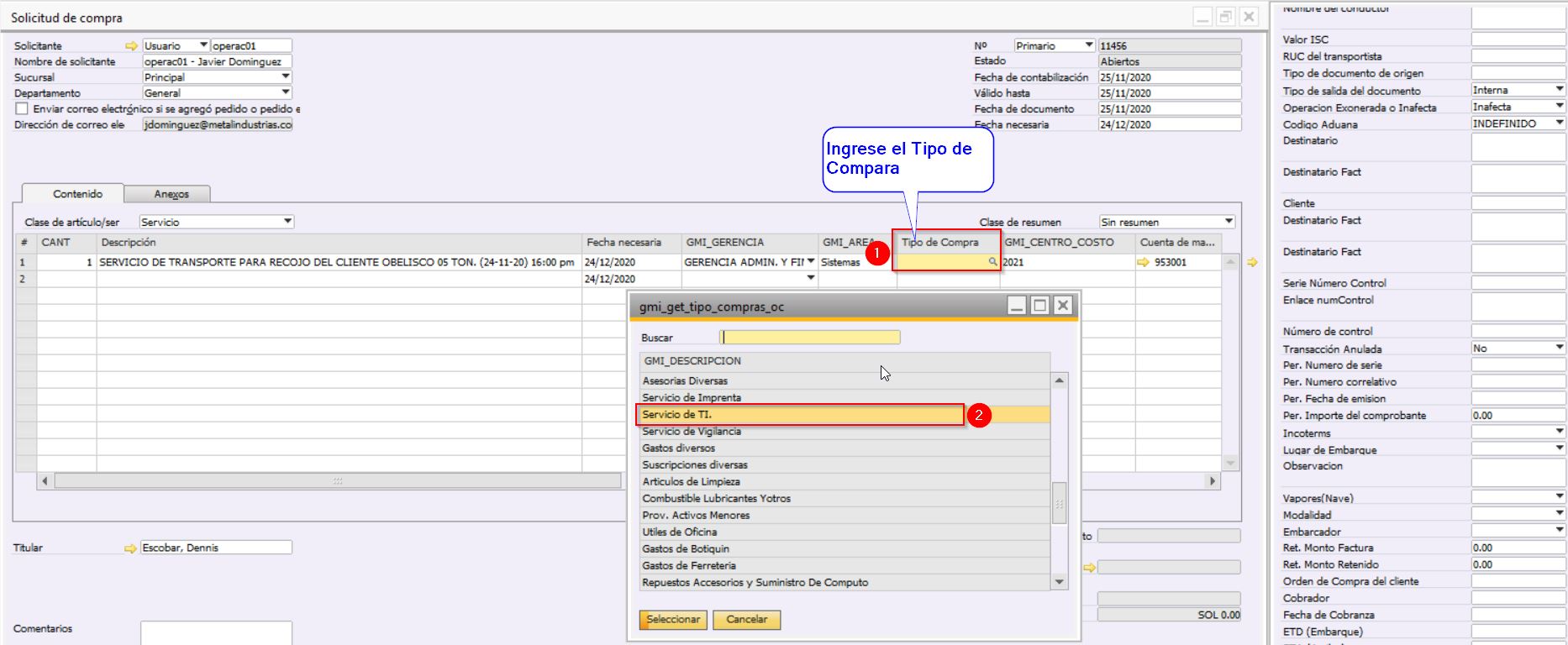
- Actualice el Centro de Costos, Cuenta Mayor y Dimension

- Ingresar comentarios.
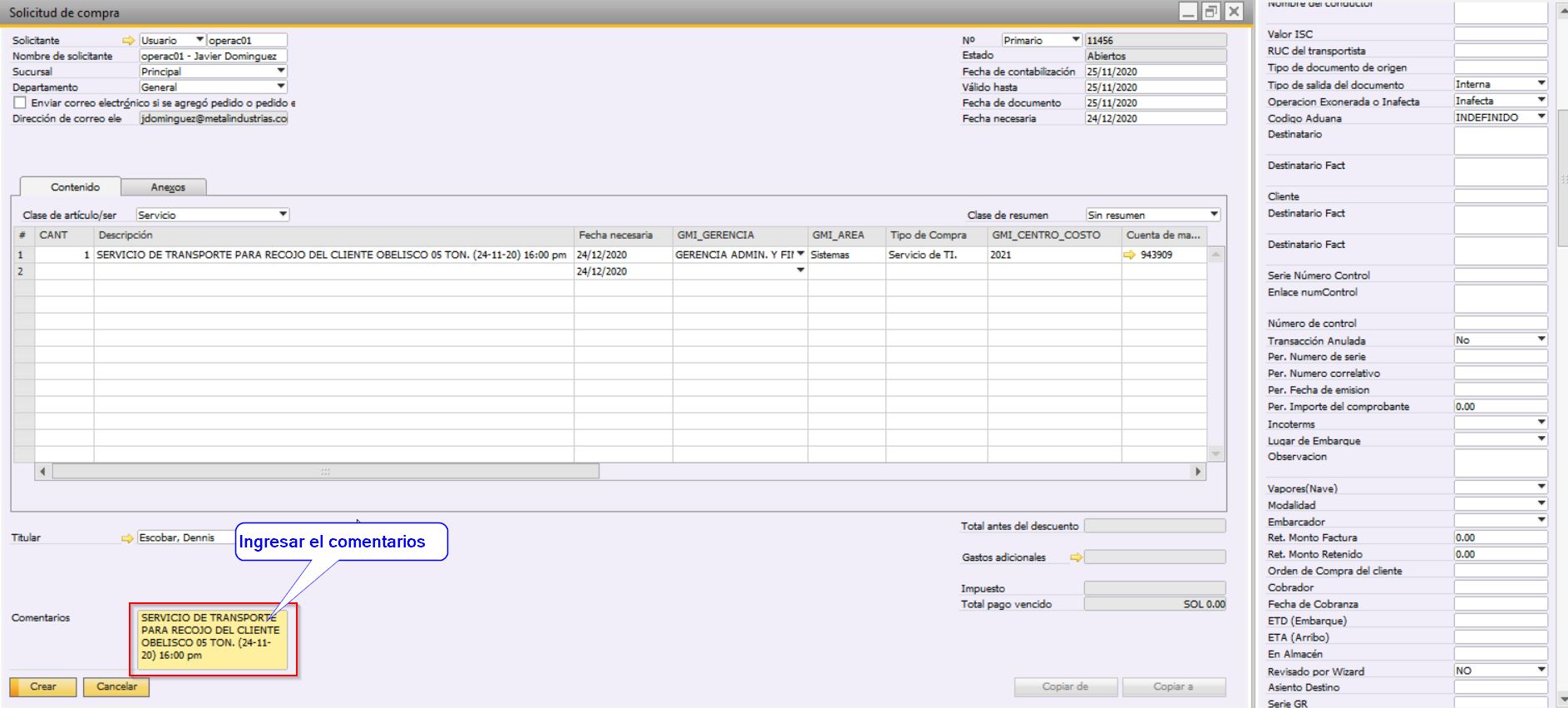
- Si la empresa es Mega, procedemos ingresando, en los campos modificados por usuario, el tipo de presupuesto y la subpartida.
- Para un RQ de tipo Servicio, deberá ingresar en los campos lo siguiente:
- Tipo de Presupuesto: SERVICIOS
- Sub Partida:ST Sin Asignar
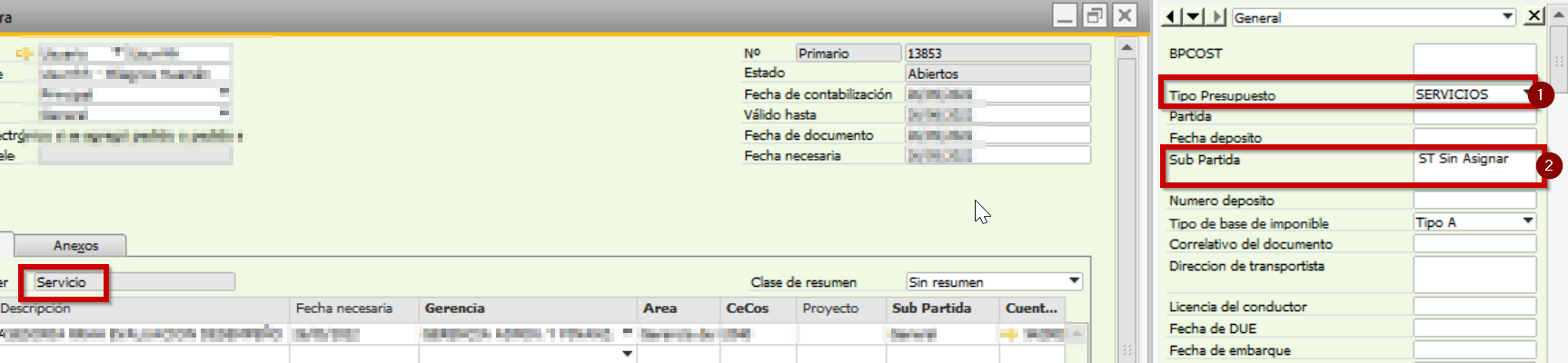
- Ingresar los campos Obligatorios
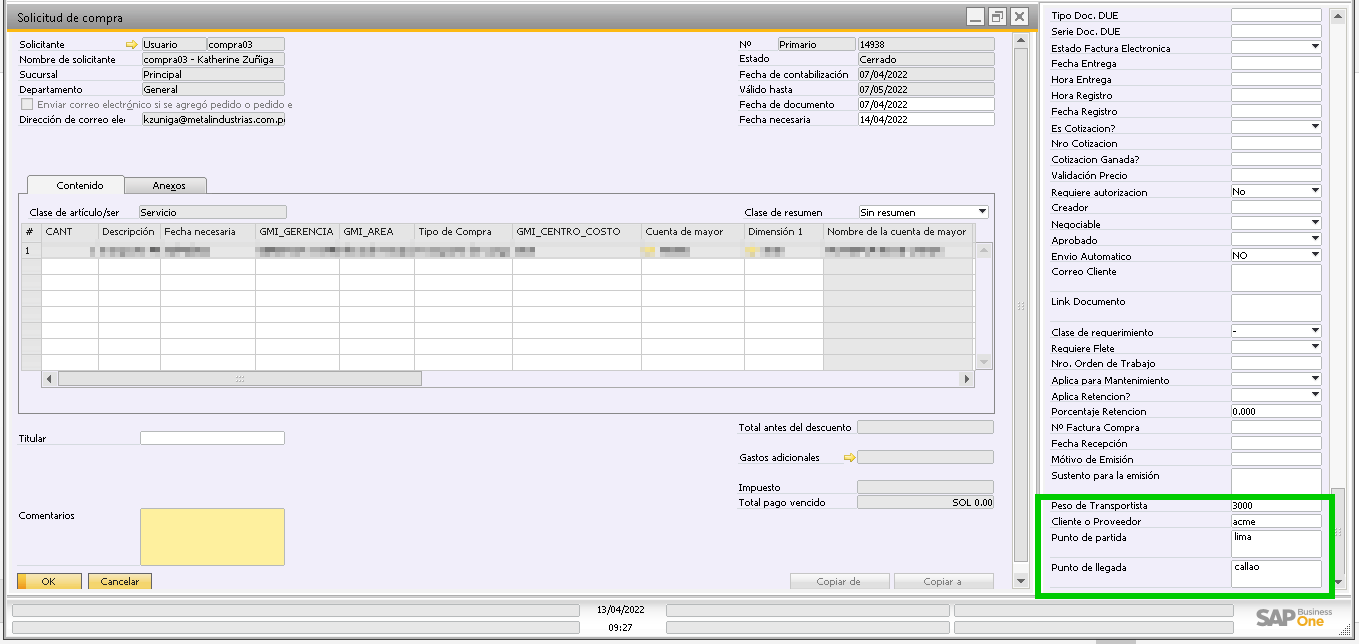
- Por último proceder a crear el documento.
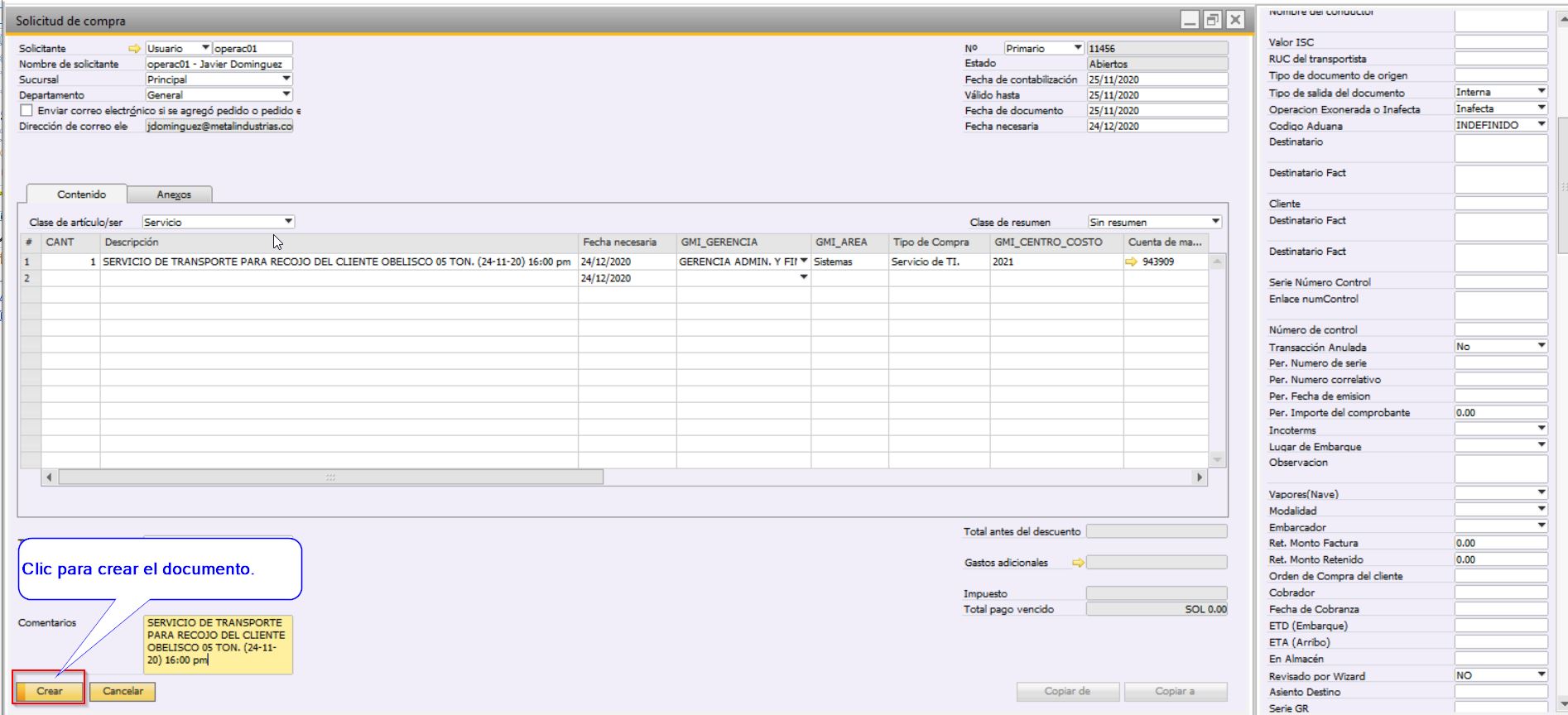
|
N O T A |
|
Creado con el Personal Edition de HelpNDoc: Haz que tu documentación sea accesible en cualquier dispositivo con HelpNDoc
